Microsoft는 Bing 검색을 개선했습니다.꽤 오래. 나는 때때로 두 번째 시도를 고려하는 것이 좋습니다. 마찬가지로 다른 인기있는 브라우저의 성능과 일치하도록 Internet Explorer를 개선하고 있습니다. Windows 10에는 멋진 새 버전의 Internet Explorer가 제공되며 새로운 검색 기능에 익숙한 사용자를 위해 Bing은 검색 표시 줄에서 웹을 검색하는 데 사용할 수있는 유일한 검색 공급자입니다. Windows 10의 검색 막대는 로컬 검색과 웹 검색을 결합합니다. Bing 이외의 다른 것을 사용할 수 없을 정도로 성가신 경우 웹 검색 및 웹 결과를 쉽게 선택 해제하고 지역 검색 만 실행할 수 없다는 점도 짜증납니다. 선택 해제 할 수있는 쉬운 방법이 없으므로 선택 해제 할 수있는 방법이 있습니다. 방법은 다음과 같습니다.
제어판을 열고 잠깐 시간을내어새 모양을 찾은 다음 그룹 정책을 검색하고 그룹 정책 편집 옵션을 선택하여 로컬 그룹 정책 편집기를 엽니 다. 또는 검색 기능을 사용하여 옵션을 찾을 수 있습니다. 이 기능은 두 섹션으로 나뉩니다. 컴퓨터 구성 및 사용자 구성. 컴퓨터 구성 섹션에 관심이 있습니다. 관리 템플릿> Windows 구성 요소> 검색을 선택합니다.

다음으로이 두 가지 정책을 찾아야합니다. 하지 마라웹 검색을 허용하고 검색에 웹을 검색하거나 웹 결과를 표시하지 마십시오. 둘 다 활성화하십시오. 정책을 사용하려면 마우스 오른쪽 단추로 클릭하고 편집을 선택하십시오. 정책 편집 창에서 사용 옵션을 선택하고 적용을 클릭 한 후 닫으십시오.
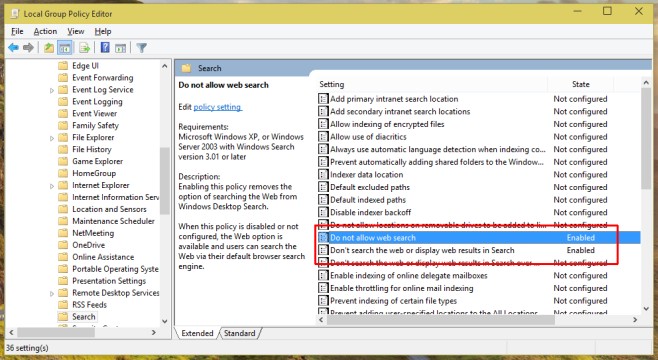
이제 검색 창을 사용하면 검색이로컬에서만 수행되며 로컬 결과 만 표시됩니다. 웹 검색을 사용하지 않도록 설정하는보다 쉽고 정확한 방법이 있어야합니다. Windows 사용자에게 익숙한 것이 아니기 때문에 Microsoft가 새로운 기능을 제공하려고 시도하는 경우, 마음에 들지 않는 경우 옵트 아웃 'Nope'버튼을 추가하는 것이 좋습니다. 웹 검색을 사용 중지하면 검색 기능 자체가 더 빨라지고 단독으로 사용 중지하는 것이 좋습니다.










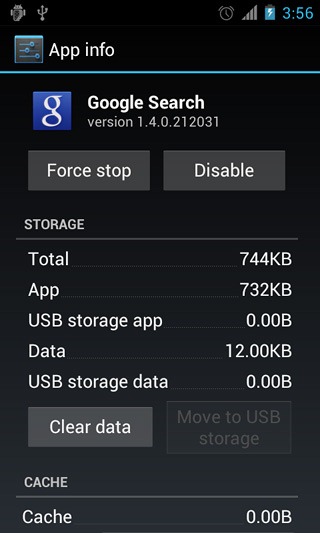

코멘트